Denna guide gäller för: Samtliga versioner av Windows XP.
ReadyBoost är en teknik som finns inbyggda som standard i Windows Vista och gör det möjligt för dig att att utnyttja ett USB-minne för att lagra minne i växlingsfilen istället för på hårddisken. Detta är en bra idé då det går avsevärt mycket snabbare att skriva och läsa filer till ett USB-minne än till en hårddisk. Windows Vista tar mycket arbetsminne i anspråk så för att alla skulle slippa springa och köpa RAM-minnen så räcker det med att du har ett USB-minne över. Den här guiden går igenom hur du får igång en "ReadyBoost"-liknande funktion i Windows XP.
Steg 1 - USB-minnet bör vara snabbt nog
För att ReadyBoost ska vara effektivt krävs att USB-minnet uppfyller krav på att det måste vara snabbt. Minnet måste inte vara märkt med "ReadyBoost" för att det ska fungera optimalt men det är helt klart att föredra. De flesta USB-minnena på marknaden klarar dock av ReadyBoost utan att ha den speciella märkningen.
Steg 2 - Koppla in och formatera USB-minnet
Innan du kan använda USB-minnet till för ReadyBoost kopplar du in ditt USB-minne i datorn och formaterar det. Glöm inte att säkerhetskopiera de filer du har på minnet. För att formatera minnet öppnar du Den här datorn och högerklickar USB-enheten och väljer "Formatera". När du formaterar ska du välja filsystemet till FAT32 och välja "Snabb formatering". När du ställt in alla inställningar trycker du på "Start".
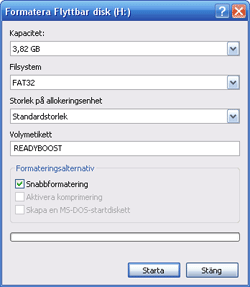
Steg 3 - Flytta växlingsfilen till USB-minnet
Nu ska du flytta växlingsfilen till USB-minnet du just formaterat och det gör du genom att följa de kommande stegen.
Observera att din dator kan bete sig märkligt och inte fungera tillfredsställande om du flyttar växlingsfilen till ett USB-minne och sedan startar eller använder datorn utan att ha USB-minnet inkopplat..
1. Högerklicka på "Den här datorn" och välj "Egenskaper".
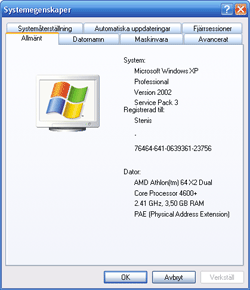
2. Klicka sedan på fliken "Avancerat" och sedan på "Inställningar" för "Prestanda".

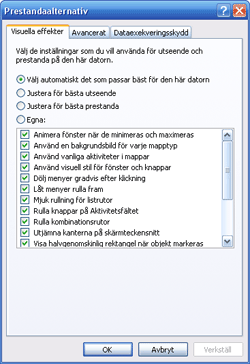
3. Välj fliken "Avancerat" och klicka på "Ändra".
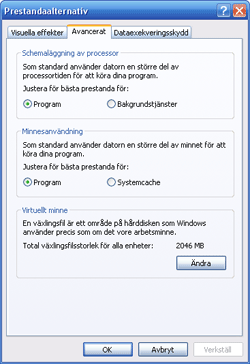
4. Markera ditt USB-minne och se till att du har valt "Låt Windows bestämma storlek på växlingsfilen" och sedan genom att klicka på "Aktivera". Avsluta och genomför ändringen genom att klicka på "OK".
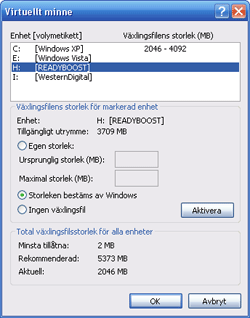
5. Efter omstart av datorn ligger nu växlingsfilen på ditt USB-minne istället för hårddisken vilket förhoppningsvis leder till att din dator upplevs som snabbare än tidigare.
För och nackdelar med ReadyBoost för Windows XP
- Har du ett bra USB-minne liggandes så slipper du köpa nya RAM-minnen för att datorn ska bli lite snabbare.
- Har du en äldre dator och inte plats för fler RAM-minnen så kan det vara en idé att köra ReadyBoost för att få ut mer prestanda.
- USB är snabbare än en hårddisk.
- Inte alla USB minnen kan köra ReadyBoost utan att förlora i prestanda.
- ReadyBoost är inte lika bra som att köpa mer RAM-minne.
Tillbaka